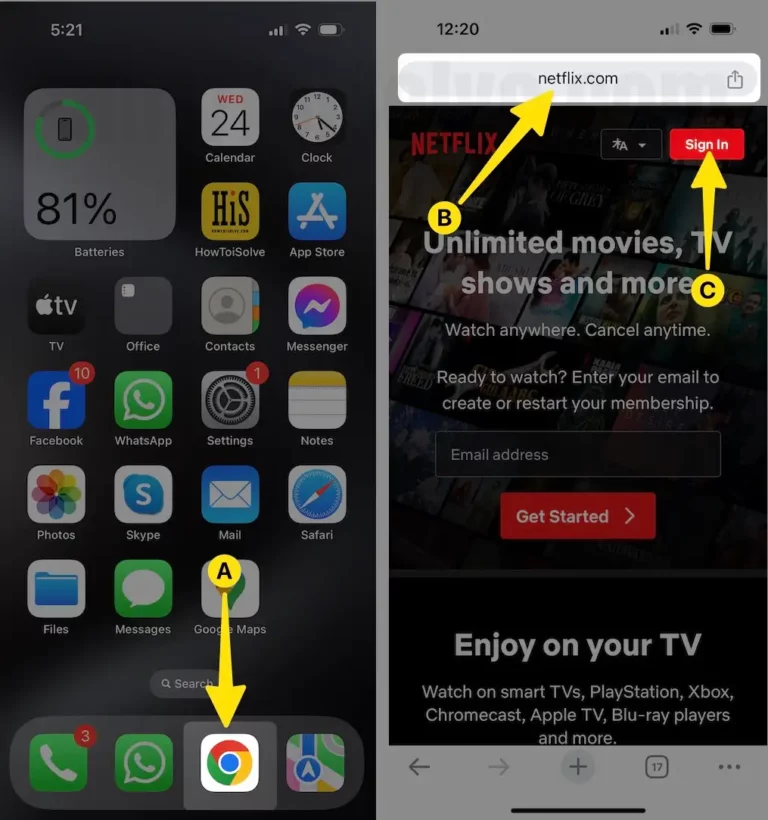Как включить и выключить плавающую клавиатуру iPad
В этом уроке рассказывается, как сделать Плавающая клавиатура iPad вернулась в нормальное состояние? Только после этого большинству пользователей iPad понравилась плавающая клавиатура iPadOS, а также возможность набора текста с помощью QuickPath в iPadOS. Плавающая клавиатура очень удобна, поскольку вы можете быстро перемещать клавиатуру в любое место по всему экрану. Кроме того, это не так, что после включения плавающей клавиатуры на iOS вам придется выполнить длительную процедуру, чтобы отключить ее. Так же, как и от включения плавающей клавиатуры, от нее довольно легко избавиться.
Основная цель Apple, стоящая за этой функцией, состоит в том, чтобы пользователь мог выполнять задачи/печатать на большом экране, не используя два пальца. Как только вы включите плавающую клавиатуру, размер клавиатуры будет почти таким же, как у клавиатуры iPhone. Посмотрите, окажется ли вам полезной плавающая клавиатура.
Какой iPad поддерживает плавающую клавиатуру? Как использовать и перемещаться по экрану
Хочу сообщить вам, что не все iPad поддерживают функцию плавающей клавиатуры, поскольку она доступна только в iPadOS 13 или более поздних версиях. iPadOS содержит сотни классических изменений и новых функций, которые поразят вас. Так что, если ваш iPad поддерживает iPadOS 13, не ждите, просто обновите iPad. Ознакомьтесь со списком iPad, совместимых с iPadOS 13.
- iPad Эйр 2
- iPad Air (3-го поколения)
- iPad Мини 4
- iPad Мини (5-го поколения)
- iPad 5-го поколения
- iPad (6-го поколения)
- 7-дюймовый iPad Pro
- 5-дюймовый iPad Pro
- 11-дюймовый iPad Pro
- 9-дюймовый iPad Pro
Как включить плавающую клавиатуру на iPad
Плавающая клавиатура освобождает наши пальцы, и мы с легкостью можем печатать на iPad что угодно. Процедура включения и отключения плавающей клавиатуры на iPadOS проста. Нет необходимости менять какие-либо настройки iPad: вы можете включать и отключать плавающую клавиатуру во время использования приложения и клавиатуры. Вот как это сделать.
Включить плавающую клавиатуру на iPad в iPadOS
Функция двух пальцев работает только для включения и отключения плавающей клавиатуры на iPad. Чтобы переместить плавающую клавиатуру, мы также можем использовать одновременно два пальца или использовать полосу перетаскивания ниже, проверьте это в этом уроке с изображением в точках ниже.
Шаг 1. Запустите любое приложение, для которого требуется экранная клавиатура, например «Заметки», «Сообщения» и т. д.
Шаг 2. Затем сожмите клавиатуру двумя пальцами.
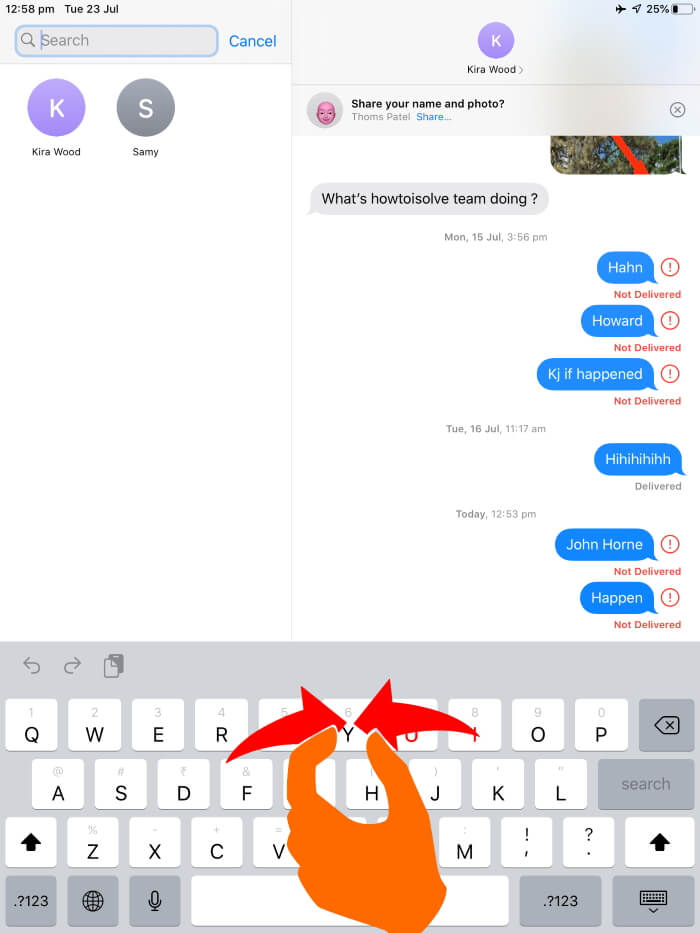 увеличьте масштаб, чтобы войти в плавающую клавиатуру на iPad в iPadOS 13 или более поздней версии (1)
увеличьте масштаб, чтобы войти в плавающую клавиатуру на iPad в iPadOS 13 или более поздней версии (1)
Клавиатура станет маленькой, как показано на рисунке. Вы также можете настроить клавиатуру на экране в любом месте, перетаскивая горизонтальную линию в середине клавиатуры.
Отключить плавающую клавиатуру на iPad в iPadOS
Шаг 1. Аналогичным образом, если вы раздвинете клавиатуру двумя пальцами, она приобретет исходный размер. Вот как вы можете отключить плавающую клавиатуру.
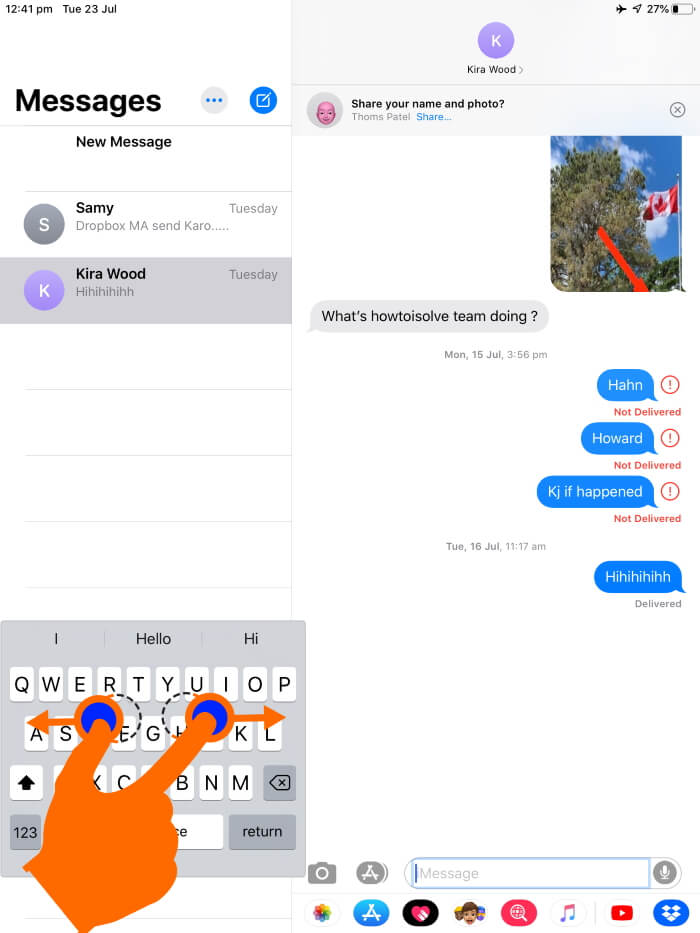 уменьшите масштаб, чтобы выйти из плавающей клавиатуры на iPad в iPadOS 13 или более поздней версии
уменьшите масштаб, чтобы выйти из плавающей клавиатуры на iPad в iPadOS 13 или более поздней версии
Однако после отключения плавающей клавиатуры настроить клавиатуру невозможно.
Как переместить плавающую клавиатуру на iPad в iPadOS
Переместите плавающую экранную клавиатуру на iPad в любой угол экрана с помощью панели навигации, отображаемой на панели клавиатуры. Таким образом, мы можем спокойно использовать полноэкранное или полноэкранное приложение и просыпаться, когда это необходимо. После использования плавающей клавиатуры она всегда будет активирована, даже если вы заблокируете экран iPad или переключитесь на другое приложение. Итак, многие пользователи обеспокоены тем, почему моя клавиатура iPad маленькая на экране.
 Перемещение плавающей клавиатуры на iPad в iPadOS
Перемещение плавающей клавиатуры на iPad в iPadOS
Невозможно использовать плавающую клавиатуру на iPadOS
Не можете использовать плавающую клавиатуру на iPadOS? Это совсем не большая проблема. Прочтите основные приемы и попробуйте исправить плавающую клавиатуру, которая не работает на iOS.
Исправление 1: принудительная перезагрузка iPad
При принудительном перезапуске iPad небольшой сбой, вызывающий многочисленные ошибки, будет устранен. Хотя желательно перезагружать iPad раз в неделю.
iPad без кнопки «Домой»,
Шаг №1: Нажмите и быстро отпустите кнопку увеличения громкости.
Шаг №2: Нажмите и быстро отпустите кнопку уменьшения громкости.
Шаг №3: Нажмите и удерживайте боковую кнопку, пока на экране не появится логотип Apple.
iPad с кнопкой «Домой»,
Шаг №1: Нажмите и удерживайте кнопку «Домой» и кнопку питания, пока на экране не появится логотип Apple.
Исправление 2. Принудительное закрытие приложения.
Возможно, конкретное приложение вызывает проблемы с плавающей клавиатурой iPad. Обычно такое случается со сторонними приложениями. Поэтому лучше принудительно закрыть приложение и перезапустить его. Выведите переключатель приложений на экран и принудительно закройте приложение.
Исправление 3: сброс всех настроек на iPad
Вы можете задаться вопросом, зачем сбрасывать все настройки, если проблема связана с плавающей клавиатурой. Однако при сбросе всех настроек все пользовательские настройки восстанавливаются до заводских настроек. Поэтому, если вы внесли в iPad какие-либо неуместные изменения, его можно будет легко восстановить до настроек по умолчанию.
- Зайдите в приложение «Настройки».
- Нажмите «Общие».
- Прокрутите экран и нажмите «Перенос или сброс iPad».
- Выберите «Сбросить».
- Выберите «Сбросить все настройки».
- Введите пароль и продолжайте.
- Теперь нажмите «Сбросить» для подтверждения.
Дальше, что делать? Пожалуйста, дайте ему немного времени; iPad автоматически перезагрузится. После этого проверьте, решены ли проблемы с клавиатурой вашего iPad или нет.